MS Outlook은 다른 이메일 계정을 탐색하는 데 사용할 수있는 매우 인기있는 이메일 클라이언트입니다. 기본적으로 Outlook에서 처음으로 계정을 구성하면 프로필이 자동으로 생성됩니다. 대부분의 사람들은 Outlook에서 하나의 프로필 만 사용합니다. 하나의 메일 프로필은 최대 10 개의 이메일 계정을 보유 할 수 있습니다. 때때로 프로필이 두 개 이상 있으면 도움이됩니다. 예를 들어 개인 이메일 계정과 업무와 관련된 이메일 계정을 분리하려는 경우 각각에 대한 프로필을 생성 할 수 있습니다. 또한 여러 사용자가 한 대의 PC를 사용하는 경우 다른 메일 프로필을 사용하여 계정 데이터와 설정을 분리하여 유지할 수 있습니다.
이 문서는 다음과 같은 이유로 새 Outlook 프로필을 만들 계획 인 경우 도움이됩니다.
- Outlook이 처음이고 새 프로필을 만들고 싶습니다.
- 기존 Outlook 프로필이 손상되었습니다.
- 기존 Outlook 프로필이 작동하지 않습니다.
이 기사에서는 Outlook 광고에서 새 프로필을 만드는 방법을 살펴보고 기존 Outlook pst 파일을 가져 오는 방법에 대해서도 자세히 설명합니다.
새 Outlook 프로필 만들기
1. 실행 대화 상자 열기 승리 키 + r 동시에
2. 실행 대화 상자에서 제어 그리고 Enter를 누르십시오
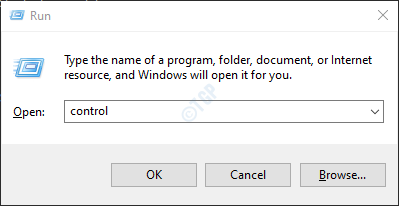
3. 제어판 창의 오른쪽 상단 모서리에있는 검색 창에 다음을 입력합니다. 우편. 아래와 같이 메일 옵션을 클릭하십시오.
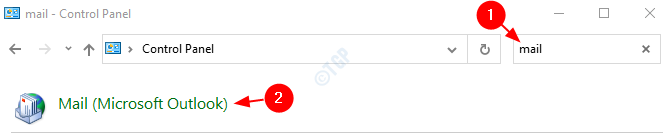
4. 열리는 메일 설정 창에서, 클릭 그만큼 프로필보기 아래 그림과 같이 버튼

5. 클릭 더하다 단추

6. 창이 팝업되면 필요한 정보를 제공합니다. 이름을 누르고 시작하다
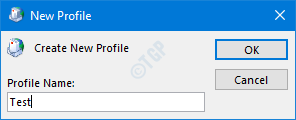
6. 계정을 추가 창이 나타나면 아래와 같이 세부 정보를 입력하고 다음
참고: 나중에 계정 설정을 선택할 수도 있습니다.
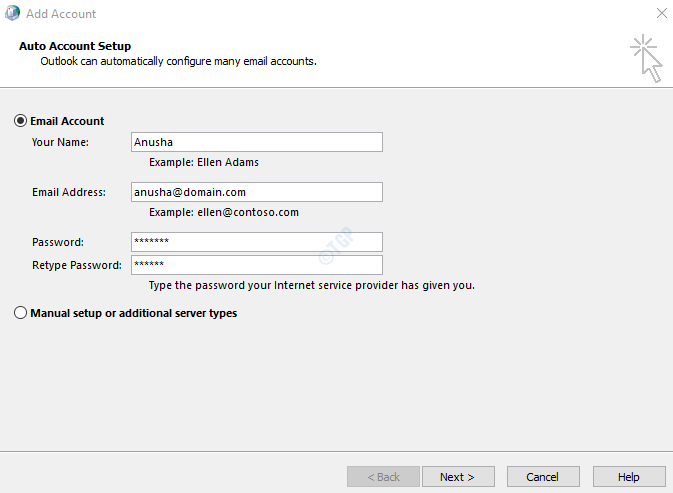
7. 표시된 지침에 따라 마법사를 완료합니다.
8. 새로 생성 된 프로필을 선택합니다.

참고: 선택할 수 있습니다 사용할 프로필에 대한 프롬프트 보조 프로필을 구성하는 경우.
9. Outlook에서 아직 이메일 계정을 설정하지 않은 경우. 당신은 그것을 열어서 할 수 있습니다 MS Outlook 응용 프로그램입니다.
10. File Menu Option 클릭

11. 표시되는 창에서 정보 탭에서 계정을 추가.
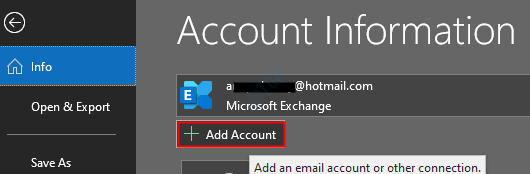
10. 이메일 ID를 입력하고 연결을 누릅니다. 표시된 지침에 따라 계정을 추가하십시오.

이 간단하고 새로운 프로필을 만들 수 있습니다.
기존 PST 파일 가져 오기
기본적으로 새 pst 파일이 생성되고 새로 생성 된 프로필과 연결된 이메일 계정에 연결됩니다. 어떤 이유로 시스템의 이전 pst 파일과 링크하려면 그렇게 할 수 있습니다.
pst 파일에 대한 중요 사항 :
- .pst 파일은 다음 이름으로 저장됩니다.
- Outlook.pst 이전 Outlook 버전 (최대 2010 버전)
- mail_id.pst 최신 Outlook 버전 (2013 및 이후 버전) 예: [이메일 보호]
- .pst 파일의 기본 위치는 버전마다 다릅니다.
- 이전 Outlook 버전 (최대 2010 버전)은 .pst 파일을 C: \ Users \ % 사용자 이름 % \ AppData \ Local \ Microsoft \ Outlook \ Outlook.pst
- 최신 Outlook 버전 (2013 이상)은 .pst 파일을 C: \ Users \ % username % \ Documents \ Outlook Files \ mail_id.pst
기존 pst 파일을 가져 오기 위해 따라야 할 단계
1. MS Outlook 응용 프로그램을 엽니 다.
2. 클릭 파일 상단 메뉴 옵션에서

3. 클릭 열기 및 내보내기 왼쪽에 있습니다.
4. 클릭 Outlook 데이터 파일

5. 검색 필요한 pst 파일 위치로
6. 선택 필수 pst 파일 클릭 확인

그게 다야.
이 기사가 도움이 되었기를 바랍니다. 읽어 주셔서 감사합니다.


